TikTok ছোট ভিডিও পোস্ট করার জন্য ব্যবহৃত একটি জনপ্রিয় অ্যাপ্লিকেশন হয়ে উঠছে। "কিভাবে" ভিডিও থেকে মজার স্টান্ট, TikTok হল একটি দুর্দান্ত প্ল্যাটফর্ম যা ব্যক্তিদের নিজেদের এবং তাদের প্রতিভা প্রকাশ করতে দেয়।
বিশ্বজুড়ে 800 মিলিয়নেরও বেশি ব্যবহারকারীর সাথে, লোকেরা ফেসবুক এবং ইনস্টাগ্রামের মতো এই সামাজিক প্ল্যাটফর্মটি ব্যবহার করছে। সঙ্গীত এবং ফিল্টার যোগ করার মতো কাস্টমাইজেশন বিকল্পগুলি অফার করে, আপনি একটি ভিডিও তৈরি করতে এবং পরে এটি সংরক্ষণ করতে চাইতে পারেন। সঠিক সময়ে পোস্ট করাও গুরুত্বপূর্ণ, আপনি নিখুঁত ভিডিও তৈরি করতে পারেন এবং এটি পোস্ট করতে পারেন যখন লোকেরা অনলাইনে আরও ভিউ এবং ব্যস্ততা পাওয়ার সম্ভাবনা বেশি থাকে।
এই নিবন্ধটি আপনাকে শেখাবে কিভাবে TikTok-এ খসড়া করা ভিডিওগুলি সংরক্ষণ এবং পুনরুদ্ধার করতে হয়।

TikTok-এ একটি খসড়া ভিডিও তৈরি করুন
TikTok-এ ড্রাফ্ট তৈরি করার দুটি বিকল্প রয়েছে। আপনি TikTok এর মধ্যে রেকর্ড করতে পারেন এবং এটি একটি খসড়া হিসাবে সংরক্ষণ করতে পারেন বা TikTok এর বাইরে শুট করতে পারেন এবং আপনার প্রয়োজন না হওয়া পর্যন্ত এটি আপনার ফোনে রাখতে পারেন।
একটি খসড়া তৈরি করতে, এটি করুন:
ধাপ 1
TikTok অ্যাপ্লিকেশনটি খুলুন এবং আপনার স্ক্রিনের নীচে কেন্দ্রীভূত ‘+’ চিহ্নটিতে আলতো চাপুন।

ধাপ ২
আপনার ভিডিও রেকর্ড করুন ঠিক যেমন আপনি সাধারণত করেন।
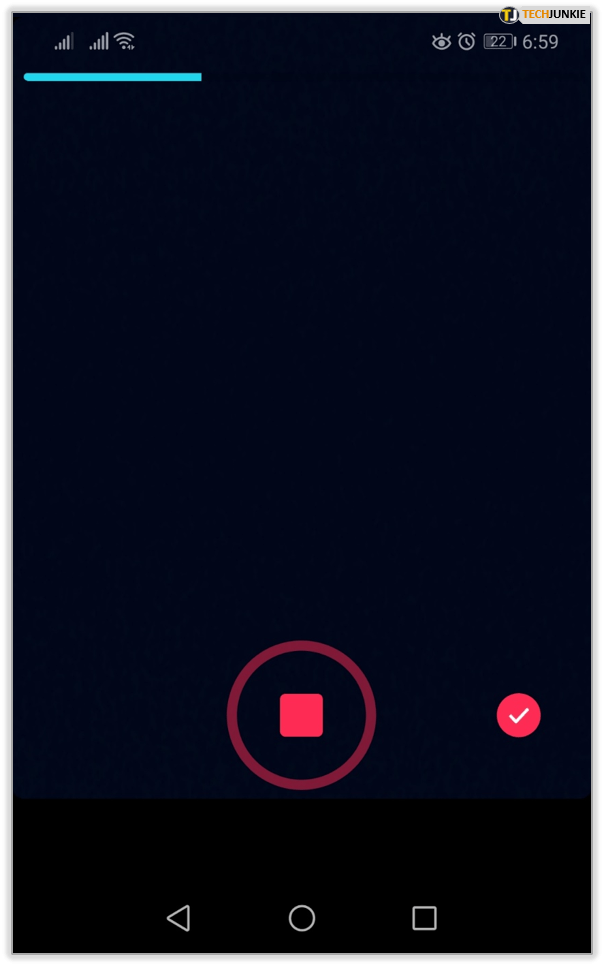
ধাপ 3
যেকোনো ফিল্টার, মিউজিক ইত্যাদি বেছে নিন যা আপনার ভিডিওকে আরও আকর্ষণীয় করে তুলবে।
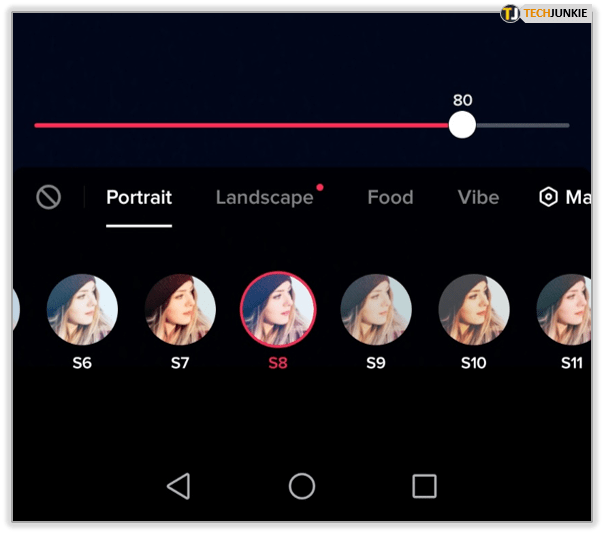
ধাপ 4
আপনি প্রয়োজনীয় সামঞ্জস্য করার পরে, আপনি এগিয়ে যাওয়ার জন্য প্রস্তুত তা নিশ্চিত করতে একটি সাদা চেকমার্ক সহ লাল বৃত্তে আলতো চাপুন।
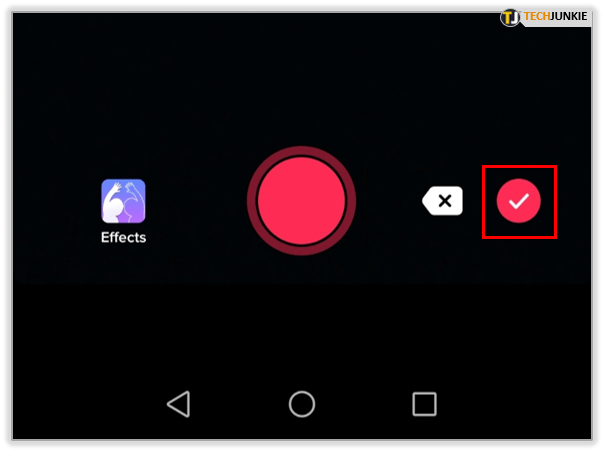
ধাপ 5
এই পৃষ্ঠায় স্টিকার, মিউজিক বা ফিল্টার যোগ করুন তারপর প্রকাশের স্ক্রিনে এগিয়ে যেতে 'পরবর্তী' এ আলতো চাপুন।
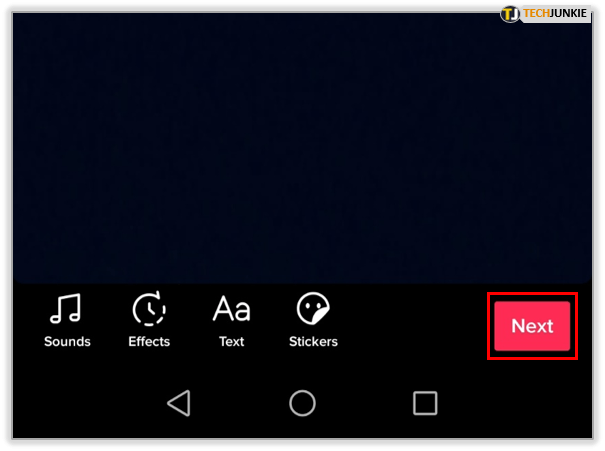
ধাপ 6
নীচের বাম-হাতের কোণে 'খসড়া' সনাক্ত করুন এবং এটিতে ক্লিক করুন, তারপর নিশ্চিত করুন যে আপনি এটি একটি খসড়া হিসাবে সংরক্ষণ করতে চান।
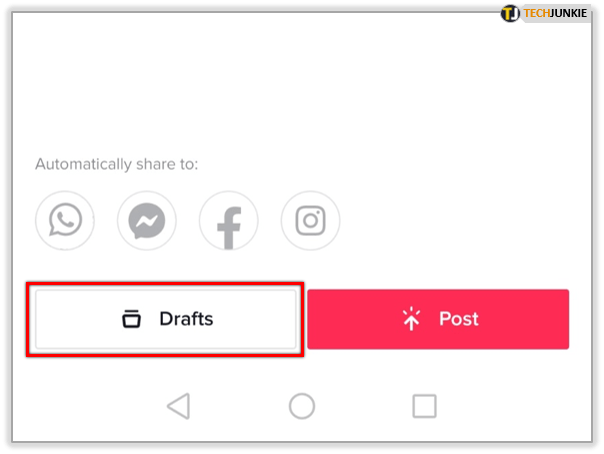
এটি বিভিন্ন ভিডিও তৈরি করতে একসাথে একাধিক দৃশ্যের শুটিংয়ের জন্য আদর্শ। আপনি এই ভিডিওগুলি সম্পাদনা করতে এবং কাজ করতে পারেন এবং তারপর যখন আপনি ভাল এবং প্রস্তুত হন তখন সেগুলি প্রকাশ করতে পারেন৷
আপনি আপনার ফোনের ক্যামেরায় আপনার ভিডিও শুট করতে পারেন এবং আপনার প্রয়োজন না হওয়া পর্যন্ত এটি সেখানে রাখতে পারেন।
- আপনার ভিডিও রেকর্ড করুন এবং আপনার ফোনে সংরক্ষণ করুন।

- একটি ভিডিও শুট করতে '+' আইকন নির্বাচন করুন।

- স্ক্রিনের নীচে ডানদিকে আপলোড নির্বাচন করুন।

- আপনি ব্যবহার করতে চান ভিডিও নির্বাচন করুন.

- প্রয়োজন অনুযায়ী ভিডিওটি টাইমলাইনে সাজান এবং Next চাপুন।

- আপনার প্রয়োজনীয় যেকোন সম্পাদনা করুন এবং পরবর্তী টিপুন।

- যেকোনো ট্যাগ বা ক্যাপশন যোগ করুন এবং পোস্ট টিপুন।

TikTok-এ ভিডিও শ্যুট করার মতো এটির ঠিক একই ফলাফল রয়েছে। এটা দেখার কেউ পার্থক্য জানবে না.
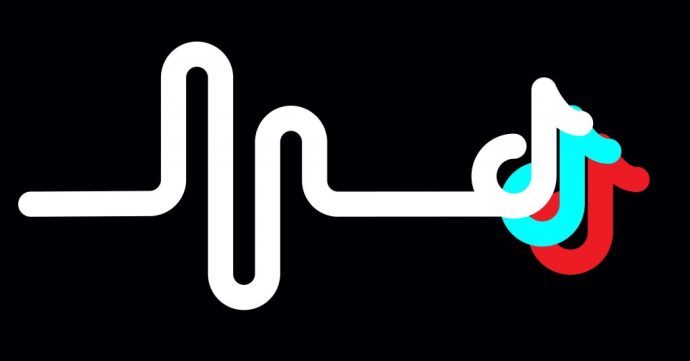
TikTok-এ খসড়া খুঁজুন
খসড়া ভিডিওগুলি আপনার গ্যালারিতে সংরক্ষণ করা হবে৷ যেহেতু আমরা সেগুলিকে ব্যক্তিগত হিসাবে সেট করি, অন্য কেউ সেগুলি দেখতে পাবে না, তাই আপনি সেগুলি ব্যবহার করার জন্য প্রস্তুত না হওয়া পর্যন্ত তারা সেখানেই থাকবে৷ আপনি যদি প্রকাশ করতে প্রস্তুত হন, তাহলে আপনি আপনার গ্যালারি থেকে এটি করতে পারেন।
ধাপ 1
স্ক্রিনের নীচের ডানদিকের কোণায় প্রোফাইল আইকনটি নির্বাচন করুন, এটি 'আমি' বলে
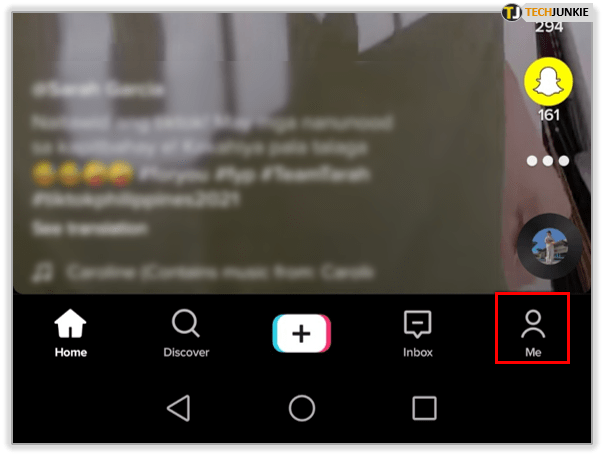
ধাপ ২
খসড়াগুলিতে আলতো চাপুন এবং খসড়া করা ভিডিও নির্বাচন করুন৷
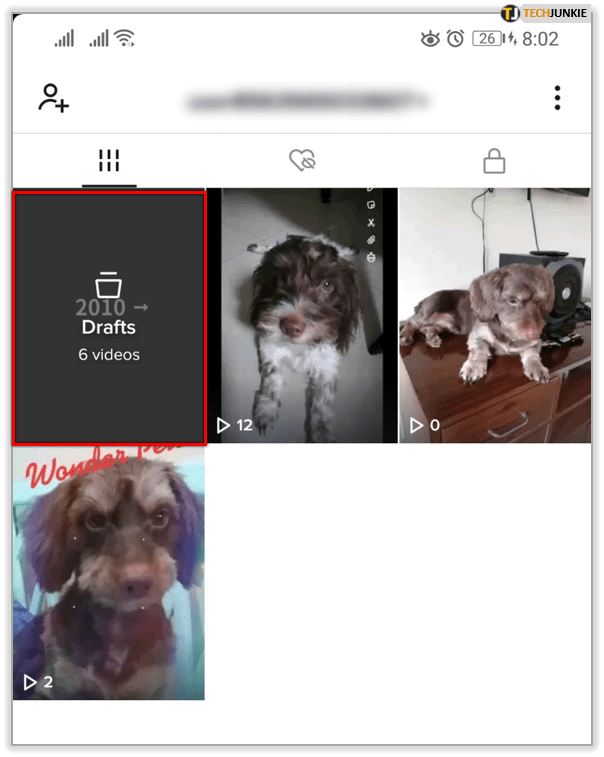
ধাপ 3
মন্তব্য বা দর্শকের বিকল্পগুলির মতো আপনি যে কোনও সমন্বয় করতে চান তা বেছে নিন।
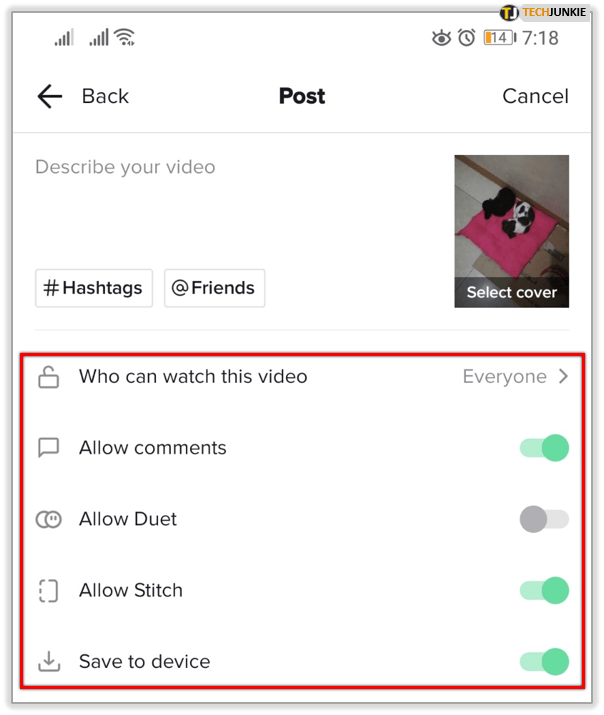
ধাপ 4
আপনার পছন্দের উপর ভিত্তি করে 'কে এই ভিডিওটি দেখতে পারে' পরিবর্তন করুন।
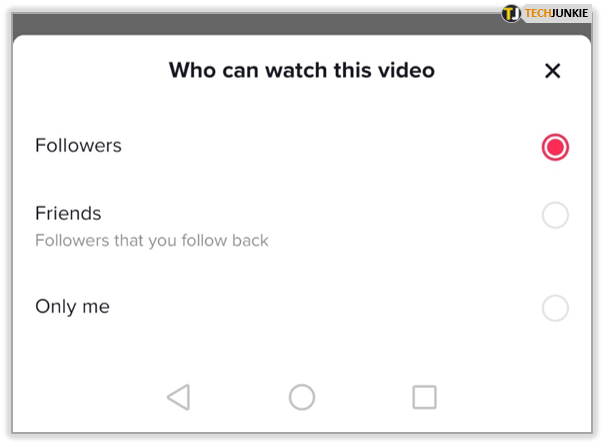
ধাপ 5
আপনার ভিডিওর সাথে লাইভ যেতে নীচের ডানদিকের কোণায় 'পোস্ট'-এ ক্লিক করুন।
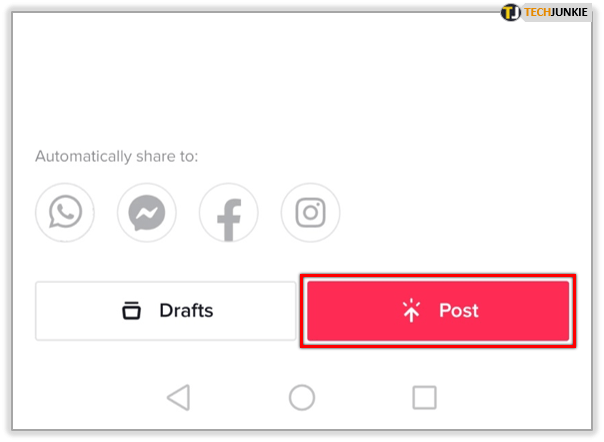
আপনার ভিডিও তারপর লাইভ হবে, এবং আপনার নির্বাচিত দর্শকরা এটিকে যথারীতি দেখতে সক্ষম হবে।
TikTok-এ খসড়া সম্পাদনা করা হচ্ছে
একবার আপনি আপনার খসড়াটি সনাক্ত করার পরে আপনার কাছে পোস্ট করার আগে এটিকে আবার সম্পাদনা করার বিকল্প রয়েছে। আপনার খসড়া সনাক্ত করতে উপরের নির্দেশাবলী অনুসরণ করুন. একবার আপনি প্রাক-পোস্ট স্ক্রীনে গেলে আপনাকে একটি বিবরণ যোগ করতে বলে কেবল উপরের বাম-হাতের কোণে অবস্থিত পিছনের তীরটিতে ক্লিক করুন। এটি আপনাকে সম্পাদনা পর্দায় ফিরিয়ে নিয়ে যাবে।
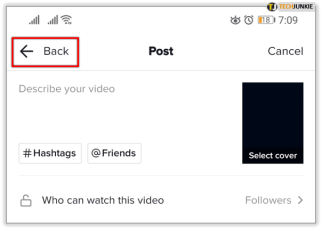
আপনি সাধারণত 'পরবর্তী' ক্লিক করে পোস্ট করার মতো যেকোনো সামঞ্জস্য করুন।
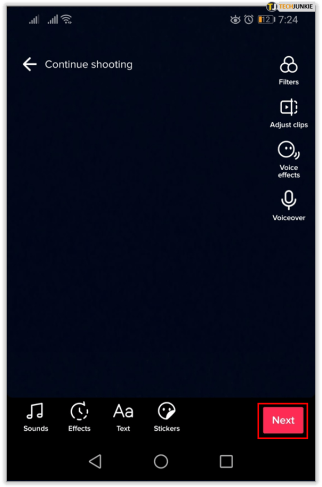
TikTok-এ সর্বজনীন এবং ব্যক্তিগত ভিডিও

TikTok আপনাকে আপনার ভিডিওটিকে 'ব্যক্তিগত' বা 'সর্বজনীন' হিসাবে সেট করার বিকল্প দেয়৷ আপনি একটি খসড়া তৈরি করার সময় আপনার ভিডিও ব্যক্তিগততে সেট করতে চাইতে পারেন৷ অতিরিক্ত পদক্ষেপ হল একটি সতর্কতামূলক ব্যবস্থা যাতে আপনি প্রস্তুত হওয়ার আগে ভুলবশত ভিডিওটি প্রকাশ করা থেকে বিরত থাকেন। আপনি যদি এলোমেলোভাবে সেই ভিডিওটি নির্বাচন করেন এবং এটি প্রকাশ করেন তবে ভিডিওটি ব্যক্তিগত থাকবে৷
পাবলিক ভিডিও ভিন্ন. এটা ঠিক যে, পাবলিক. TikTok ব্যবহার করে যে কেউ এটি অ্যাক্সেসযোগ্য হবে। আপনি যদি বিপণনের জন্য নেটওয়ার্ক ব্যবহার করেন, আপনি বেশিরভাগ সময় সর্বজনীন ভিডিওগুলির সাথে কাজ করতে যাচ্ছেন, তবে প্রকাশ করার জন্য প্রস্তুত না হওয়া পর্যন্ত সেগুলিকে ব্যক্তিগত রাখা একটি অতিরিক্ত নিরাপত্তা ব্যবস্থা।
আপনি প্রকাশনার পরেও যেকোন সময় একটি সর্বজনীন ভিডিওকে ব্যক্তিগততে পরিবর্তন করতে পারেন৷
- আপনি TikTok-এ ব্যক্তিগত করতে চান এমন ভিডিও নির্বাচন করুন।

- নীচে ডানদিকে আরও আইকনে আলতো চাপুন৷

- প্যাডলক আইকনটি নির্বাচন করুন এবং এই ভিডিওটি কে দেখতে পারেন বিকল্পটিতে, কেবল আমি নির্বাচন করুন।

আপনার ভিডিও অনুসন্ধান থেকে অদৃশ্য হয়ে যাবে এবং TikTok ব্যবহারকারীদের দ্বারা আর দেখা যাবে না। আপনি একটি ব্যক্তিগত ভিডিওকেও সর্বজনীন করতে এটিকে বিপরীত করতে পারেন।

TikTok এ একটি ভিডিও মুছুন
আপনার যদি কখনও TikTok-এ একটি ভিডিও মুছে ফেলার প্রয়োজন হয়, তাও খুব সোজা। এটি পারমাণবিক বিকল্প কারণ ভিডিওটি নেটওয়ার্ক থেকে সম্পূর্ণরূপে অদৃশ্য হয়ে যাবে, কিন্তু এটি কাজ করে। পছন্দের পছন্দটি হবে ভিডিওটিকে ব্যক্তিগত করা তবে আপনার যদি একটি ভিডিও মুছে ফেলার প্রয়োজন হয় তবে আপনি করতে পারেন।
- TikTok থেকে ভিডিওটি খুলুন।

- বিকল্পগুলি স্ক্রোল করতে স্ক্রিনের নীচে আরও আইকন নির্বাচন করুন৷

- ট্র্যাশ আইকন নির্বাচন করুন।

- আপনার পছন্দ নিশ্চিত করুন.

কোন বাল্ক মুছে ফেলার বিকল্প নেই, তাই আপনি যদি হাউসকিপিং করেন, আপনি সরাতে চান এমন প্রতিটি ভিডিওর জন্য আপনাকে এটি করতে হবে।
খসড়া মুছে ফেলা হচ্ছে
আপনার TikTok অ্যাপে অনেকগুলি ড্রাফ্ট সংরক্ষিত থাকতে পারে বা শুধুমাত্র একটি। আপনি যদি এটি মুছে দিতে চান তাহলে আপনি করতে পারেন।
- TikTok অ্যাপটি খুলুন এবং নীচের বাম দিকের কোণায় অবস্থিত "আমি" বলে প্রোফাইল আইকনে ক্লিক করুন

- আপনার খসড়া ভিডিও খুলুন

- উপরের ডানদিকের কোণায় 'নির্বাচন করুন' এ আলতো চাপুন

- আপনি যে ড্রাফ্টগুলি মুছতে চান তার পাশের বুদবুদগুলিতে আলতো চাপুন৷

- মুছুন-এ আলতো চাপুন এবং পপ-আপ বক্সে 'বাতিল করুন' ক্লিক করে নিশ্চিত করুন

খসড়া পুনরুদ্ধার করা হচ্ছে
যদিও আপনাকে কয়েকটি ধাপ অনুসরণ করতে হবে, তবে মনে হচ্ছে কেউ কেউ ঘটনাক্রমে গুরুত্বপূর্ণ খসড়া মুছে ফেলেছেন।
বেশ কিছু ব্যবহারকারী রিপোর্ট করেছেন যে তারা ভুলবশত গুরুত্বপূর্ণ অ্যাপ মুছে ফেলেছেন। অ্যাপের ক্যাশে সাফ করার সময়, আনইনস্টল এবং পুনরায় ইনস্টল করার সময় বা 'মুছুন' বিকল্পে ক্লিক করার সময় এটি ঘটতে পারে।
আমি কি মুছে ফেলা খসড়া পুনরুদ্ধার করতে পারি?
TikTok অ্যাপ থেকে মুছে ফেলা খসড়া পুনরুদ্ধার করার কোনো উপায় নেই। আমরা কিছু থার্ড-পার্টি অ্যাপের কথা শুনেছি যেগুলো মুছে ফেলা TikTok ড্রাফ্ট পুনরুদ্ধার করতে পারে, কিন্তু তারা যেভাবে কাজ করবে তার কোনো গ্যারান্টি নেই। ডাউনলোড হচ্ছে অ্যাপ্লিকেশনটিকে আপনার ফোনের মুছে ফেলা ক্যাশেও সমস্ত ডেটা অ্যাক্সেস করতে হবে। আপনি যাতে ভুলবশত ভবিষ্যতে আপনার ড্রাফ্টগুলি মুছে ফেলবেন না তা নিশ্চিত করতে, আপনার ক্যাশে খালি করবেন না এবং সমস্ত ড্রাফ্ট ভিডিওর ব্যাক আপ নিন।
আমি কীভাবে আমার ড্রাফ্টগুলি এক ফোন থেকে অন্য ফোনে সরাতে পারি?
আপনার ডিভাইসে ড্রাফ্টটি সংরক্ষণ করুন, Google Photos, iCloud, DropBox, Samsung ক্লাউড বা অন্য কোনো পরিষেবাতে আপনার ফোনের ব্যাকআপ নিন। আপনার নতুন ডিভাইসে অ্যাকাউন্টে সাইন ইন করুন এবং খসড়াটি আপনার ক্লাউডে প্রদর্শিত হবে। u003cbru003eu003cbru003e আপনি যখন পোস্ট করার জন্য প্রস্তুত থাকবেন, তখন TikTok-এ রেকর্ড বোতামের ডানদিকে ‘আপলোড’ বিকল্পটি বেছে নিন। ক্লাউড থেকে আপনার ড্রাফ্ট নির্বাচন করুন, এবং আপনি সাধারণত যেভাবে করবেন পোস্ট করতে এগিয়ে যান।


















